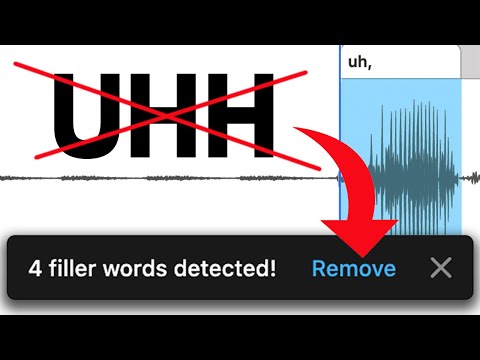Az általános probléma azonosítása
Köszönhetően népszerűségének és a szülőknek a gyerekekkel való birkózásnak köszönhetően több e-mailt kapunk az Minecraft-ról, mint bármely más játékról. Ezt szem előtt tartva írtuk meg ezt az útmutatót, és hangsúlyt fektettünk arra, hogy segítsünk a laikusnak gyorsan azonosítani, hogy mit kell tenniük a sajátos probléma enyhítésében. Ha a gyermek (vagy barátja) eljut hozzánk egy ilyen kérdéssel, akkor itt megtalálhatja a választ.
Ez azt jelenti, hogy jó eséllyel találkozhatsz egy vagy több ilyen kérdéssel a Minecraft-játéknapod során, ezért biztosan nem fog fájni, hogy felülről lefelé olvasson, és ez a cikk a jövőbeni hibaelhárításhoz is könyvjelzőként szerepel.
Továbbá, ha viszonylag újak vagyunk az Minecraft-hez, nézd meg a LAN-játék létrehozására vonatkozó útmutatót. Előfordulhat, hogy nincs szüksége a fejlett hibaelhárítási segítségre, csak egy gyors áttekintés a dolgok felgyorsításáról és futtatásáról.
"Nem látom az Minecraft játékot a LAN-on"
Ez messze és messze a legnagyobb probléma, amikor az emberek a Minecraft helyi hálózaton (LAN) történő telepítésekor futnak: mindenki rendelkezik az Minecraft telepítésével és felgyújtásával, de egy vagy több játékos nem látja a befogadó első helyen.
Tüntessük le a probléma leggyakoribb okait, és előfordulhassuk őket megfelelő megoldásokkal.
A tűzfal blokkolja a Java-t
Ez a probléma azért merül fel, mert pontosan mi történik a jelenetek mögött a Windows tűzfal mellett. Ha a Windows meg fogja kérni az engedélyt arra, hogy futtassa, akkor azt várná, hogy kérjen engedélyt az Minecraftra, ugye? Kivéve, hogy a Minecraft valójában egy Java-fájl, amelyet a Java program véghezvitt, tehát amikor eljött az ideje, hogy a Minecraft csatlakozzon a hálózathoz, a tűzfal nem a "Minecraft" -re vonatkozik - ez a Java-ra vonatkozik.

Szerencsére a probléma megoldása egyszerű, mindaddig, amíg adminisztrátori hozzáféréssel rendelkezik a számítógéphez (azaz az alapértelmezett fiók a rendszergazda vagy a rendszergazdafiók jelszava van).
Egyszerűen keresse meg a Vezérlőpult> Rendszer és biztonság> Windows tűzfal (vagy írja be a "Tűzfal" menüpontot a Start menü keresőmezőjében).


A hatalmas,hatalmas, az esetek többségében ez az egyszerű csípés mindössze annyit tesz, hogy elűzze az összeköttetés bántalmazását.
Számítógépek különböző hálózatokon vannak
Másodszor csak a Java-probléma a különböző hálózati probléma. Ez a probléma több formát is igénybe vehet, és ha megoldotta a Java-problémát (vagy ez nem volt elsődleges probléma), gondosan dolgozzon végig ezeken a lehetséges forgatókönyveken.
Győződjön meg arról, hogy az összes számítógép ugyanazon a hálózaton van. A Wi-Fi eszközök, különösen a laptopok esetében mindig lehetséges, hogy az eszköz csatlakozik egy közeli nyitott Wi-Fi hálózathoz vagy egy szomszéd Wi-Fi-hez, amelyet eddig használtak. Győződjön meg róla, hogy minden számítógép ugyanazon a helyi hálózaton van, ugyanazzal a névvel (például az 1. lejátszó nem "vezeték nélküli", és a 3. játékos a "Wireless_Guest" -ben van).
Ha bármelyik számítógép csatlakozik az útválasztóhoz etherneten keresztül, győződjön meg arról, hogy ugyanarra az útválasztóra csatlakozik, amelyet a többiek a Wi-Fi hálózathoz csatlakoztatnak.
Ellenőrizze az AP izolációt
Ha mindenki ugyanazon a hálózaton csatlakozik, de még mindig nem tud csatlakozni, akkor az az AP útválasztó szolgáltatásának egyik jellemzője lehet. Ellenőrizheti, hogy az egyes játékosok számítógépe egy egyszerű ping teszt segítségével elérheti-e a játékot betöltő számítógépet.
Indítsa el az egyes számítógépek parancssorának megnyitását és írja be az "ipconfig" szót a Windows felhasználóknak és az "ifconfig" parancsot Linux és Mac felhasználók számára.Ez a parancs különböző adatokat szolgáltat az IP-címről és a számítógép hálózati kártyájának állapotáról. Jegyezze fel az egyes számítógépek "IPv4 címét". Az otthoni felhasználók túlnyomó többségéhez ez a cím 192.168.1. * Vagy 10.0.0 * -ra hasonlít, mivel ezek a legtöbb útválasztó alapértelmezett címblokkjai és kifejezetten belső használatra vannak fenntartva.

ping
parancs. A parancssorba még mindig a parancsot adja meg
ping [IP address of the host player's computer]
. Például, ha két számítógépes számítógépe van - az egyik a 10.0.0.88 címmel és az egyik a 10.0.0.87 címmel - jelentkezzen be az első számítógépre (88), és futtassa:
ping 10.0.0.87
Ezután ismételje meg a folyamatot a második számítógépen (87):
ping 10.0.0.88
A ping parancs kiadja azt a kimenetet, amely megmutatja, milyen gyorsan tud kapcsolódni a másik számítógéphez, valamint hogy hány egyedi csomagot sikerült visszaadni. Az otthoni hálózaton a siker aránya 100%.
Ha mindkét számítógép hozzáférhet az internethezde nem felelnek meg a ping tesztnek, akkor utána van egy utolsó dolog, hogy megnézzük: a felhasználók elszigeteltségét. Néhány útválasztónak van egy biztonsági funkciója (amely jellemzően csak a Wi-Fi felhasználókra és nem a vezetékes Ethernet felhasználókra vonatkozik), amely elszigeteli a felhasználókat egymástól, így mindenki csatlakozhat az internethez, de az egyes felhasználók nem tudnak egymással összekapcsolni. Ezt a beállítást általában "AP-elkülönítésként" jelöli, de "Access Point Isolation", "User Isolation", "Client Isolation" vagy " Néhány útválasztó automatikusan alkalmazza az AP-elkülönítést az összes vendéghálózatra, anélkül, hogy megadná a beállítást a felhasználónak, így ismételten ellenőrizze, hogy egyik játékos sem csatlakozott-e az útválasztó vendéghálózatához.
Ha egy vagy több számítógép meghiúsítja a ping tesztet, és gyanítod, hogy az AP-elkülönítés oka lehet, akkor az adott útválasztó dokumentációjában meg kell nézni, hogy hol van a beállítás és hogyan kapcsolja ki. Ha nem találja meg a dokumentációját az útválasztó számára, és Önnek maguknak kell ásniuk a menükön, nézze meg az AP izolációról szóló útmutatót néhány mutató megtalálása és engedélyezése / letiltása érdekében.
Próbálja manuálisan csatlakoztatni
Ha a fenti szakaszok nem oldják meg a problémát, akkor valószínűleg az egyetlen probléma, amellyel tényleg van, hogy az Minecraft valamilyen oknál fogva nem megfelelően keresi a hálózatot és frissíti a rendelkezésre álló LAN-játéklistát.
![Ez nem jelenti azt, hogy nem tudja lejátszani a játékot a LAN-on, de ez azt jelenti, hogy manuálisan be kell írnia a fogadó játékos címét. Ha látsz egy olyan képernyőt, mint amilyen a fenti, ahol folyamatosan keresi a LAN játékokat, de nem találja meg őket, akkor kattintson a "Direct Connect" gombra, és írja be a következőt: [Host Player's IP Address]: [Host Game Port]. Például: "192.168.1.100:23950". Ez nem jelenti azt, hogy nem tudja lejátszani a játékot a LAN-on, de ez azt jelenti, hogy manuálisan be kell írnia a fogadó játékos címét. Ha látsz egy olyan képernyőt, mint amilyen a fenti, ahol folyamatosan keresi a LAN játékokat, de nem találja meg őket, akkor kattintson a "Direct Connect" gombra, és írja be a következőt: [Host Player's IP Address]: [Host Game Port]. Például: "192.168.1.100:23950".](https://i.technology-news-hub.com/images/blog/how-to-troubleshoot-minecraft-lan-game-problems-4-p.webp)
A játék portja Minecraft LAN játékokra véletlenszerűen kerül hozzárendelésre minden alkalommal, amikor a fogadó játékos térképe nyitva van a LAN játékhoz.
Ennek megfelelően ellenőriznie kell a portot, amikor megnyitja a játékot a fogadó gépen (a képernyőn azonnal megjelenik a játék megnyitása után), vagy meg kell néznie a multiplayer képernyőn megjelenő játékot egy másik olyan ügyfélnek a hálózatán, amely sikeresen csatlakozhat (ahol mind az IP-címet, mind a portszámot a nyílt játék nevén fogják felsorolni).

"Csatlakozhatok, de kijutok"
Ha láthatod a másik játékot a helyi hálózaton, de mielőtt elkezdesz játszani, akkor a tettes általában három dolog egyikének: különböző játékverzióknak, azonos felhasználói azonosítónak vagy inkompatibilis játékmódoknak (abban a valószínűségi sorrendben).
Az elavult kiszolgáló / ügyfél hiba
Az Out-of-sync Minecraft verziószámok a csatlakozás legfontosabb forrása, de csak akkor kapnak rúgott jelenséget, és akkor fordul elő, amikor az ügyfél lejátszó és a fogadó lejátszó a játék kiadásait futtatja. Ha a gazdagép például Minecraft 1.7.10 programot futtat, például 1.8.8-at futtat, ilyen üzenet jelenik meg:

Ehhez futtassa az Minecraft-indítót az ügyfélgépeken, és kattintson a "Profil szerkesztése" gombra. A "Use version" legördülő menüben válassza ki a megfelelő Minecraft verziót. Részletesebb átjárást nyújtunk itt.

Azonos azonosító hiba
Ha a másodlagos játékosok bejutnak a befogadott játékba, és megkapják a hibát: "Ez a név már el van véve", akkor valószínűleg csak egy prémium példánya van az Minecraft-nak. Egyetlen játékos kétszer nem tud bejelentkezni ugyanazon a világon.

A hiányzó modulok hibája
Ha a Minecraft játékodhoz modokat adsz hozzá, mint például a hűvös biómákhoz vagy további lényekhez, akkor minden játékos, aki csatlakozik a játékodhoz, ugyanazokat a modokat kell telepíteni (és ezeknek a modoknak egyaránt).Bővebben olvashatsz a modokról és a be-és kimenetekről.
Ennek a hibának a pontos szövege eltérhet attól, hogy nem is kap hibaüzenetet (a játék folyamatosan be van ragadva a "bejelentkezéshez"), hogy nagyon specifikus hibaüzeneteket adjon meg, amelyek felsorolják, hogy milyen modok és milyen verziók hiányoznak.
Ha beavatkozik ehhez a problémához, kétféle módon javíthatja azt. Ha a gazdagép a modokat futtatja, akkor ugyanazokat a modokat kell hozzáadnia az ügyfelekhez, akik megpróbálnak kapcsolódni (pl. Ha a gazdagép a népszerű Mo 'Creatures modokkal rendelkezik, akkor minden olyan játékosnak, aki szeretné megosztani a világot, is). Ha az ügyfél a modded, és a gazda Vanilla Minecraft-t futtat, akkor az ügyfélnek vissza kell váltania az Minecraft játékra. Ilyen esetekben rendkívül praktikus olyan instance manager, mint a MultiMC; egy adott példányt készíthet a vanília és a módosított Minecraft egyes kombinációira.
"Csatlakozhatok, de a játék teljesítménye szegény"
E kézikönyv előző részeitől eltérően ez a rész kissé kétértelmű. Sokszor a játékosok befogadhatják a játékot, és csatlakozhatnak a többi játékhoz a hálózaton, de miközben nem kapnak ki teljesen a játékból, a teljesítmény valóban ropogós. Ha elhallgat egy olyan láthatatlan, de súlyos hálózati problémát, amely valójában összekapcsolási problémákat okoz, akkor néhány dolgot megtehet, hogy a Minecraft mindenki számára sima élményt nyújtson.
Először is, a játékossal rendelkező legerősebb számítógépes játékos legyen. Az Minecraft nagyon erőforrás éhes játék (még akkor is, ha a grafika nagyon retro és egyszerű). Ha gyenge lejátszást tapasztal a táblán (nemcsak a gyengébb gépeken), akkor az lehet, hogy a tárhely nem a tubák.
Másodszor, nem mondhatunk elég jó dolgot az Minecraft mod Optifine-ről. Még ha nem is szándékozik semmit csinálni, mint a vanilla Minecraft játékot. feltétlenül és kétségtelenül telepítsd az Optifine-et. Ez egy olyan kód-optimalizálás, amely őszintén szólva az alapértelmezett Minecraft-kódban kell lennie. Akár a számítógép wimpy vagy marhaszerű, az Optifine a Minecraft működését enyhén simítja.
Végül, ha a fogadó számítógép alkalmas a feladat elvégzésére, de még mindig alacsony a képkocka és a küzdelem más jelei, akkor a világ egy részét külön szerveralkalmazásra rakodhatja le. A Mojang egyedülálló kiszolgálóalkalmazást kínál letöltéshez, és nincs időnk egy egyszerű vanília Minecraft szerver létrehozására. Tapasztalatunk szerint valóban segít kiegyenlíteni a teljesítmény problémákat, ha a gazdagép Minecraft példánya nem egyidejűleg próbálja kezelni a játékot a fogadó játékos számára, és szolgálja fel a játékot az összes többi játékos számára. A dolgok felosztása úgy, hogy a fogadó játékos PC-je még mindig a játékot fogadja (a dedikált szerveralkalmazáson keresztül), de a fogadó Minecraft alkalmazása nem mindkét feladaton elcsúszik.
Még jobb: ha még mindig vannak teljesítményadatok, akkor telepítheti a Minecraft szervert egy teljesen különálló gépen a hálózaton, és hagyja, hogy a gép kezelje a nehéz emelést, így a játékosok számítógépének nem kell.
Amikor te, a barátaid és a gyerekeid valóban a Minecraft játékát akarják játszani, nagyon frusztráló lehet, ha egy helyi játék létrehozása nem könnyű. Egy kis hibaelhárítással azonban nemcsak problémát okozhat, de akár az Optifine modoknak köszönhetően is meg lehet találni, és különálló kiszolgálóalkalmazást futtat, jobb, mint amikor elkezdte.